需要 Google Play 驗證:解決此問題的 8 種方法
已發表: 2023-10-25Google Play 商店是所有 Android 用戶下載和安裝應用程式的主要來源。 它是每個開發者的家,使他們的應用程式能夠覆蓋數百萬人,所有Android 用戶都依賴它來滿足他們的不同需求,有如此多的應用程式可供選擇,但有時用戶無法下載、安裝和更新他們的應用程式。由於小錯誤或未知錯誤而導致應用程式出現問題,從而影響整體用戶體驗。
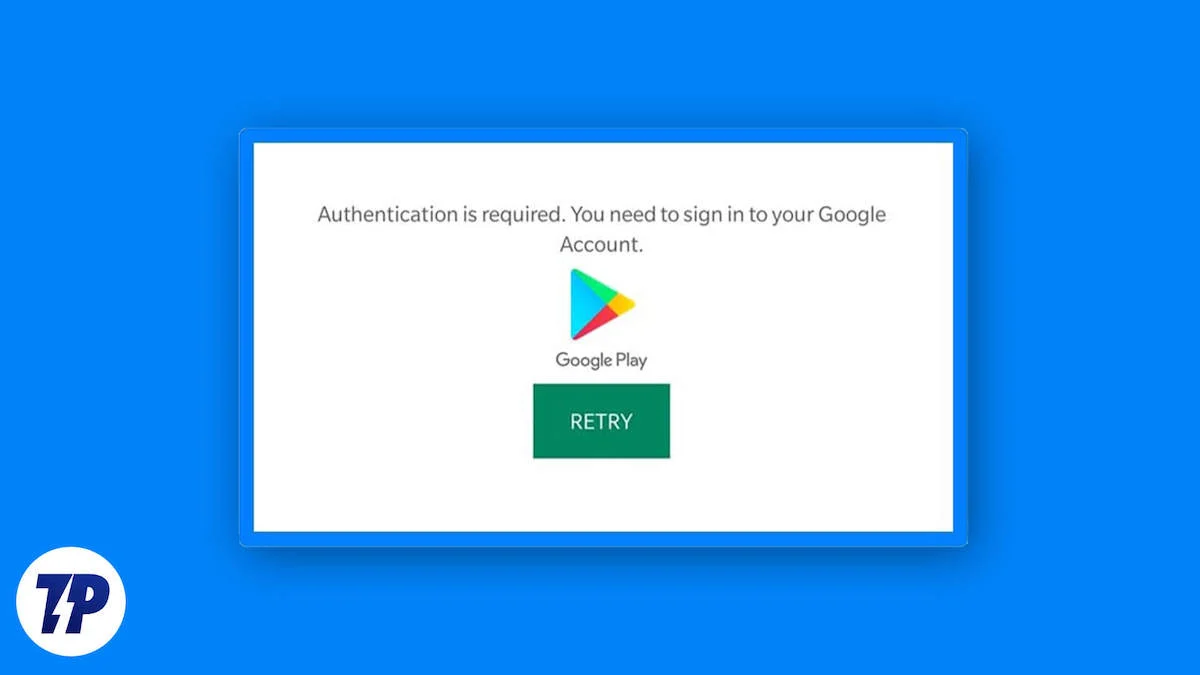
在今天的部落格中,我們將解決這樣一個問題:Play 商店卡在「需要 Google Play 驗證」或「需要身份驗證,您需要登入您的 Google 帳戶」訊息。 這可能會讓很多人感到困惑,因為他們的 Google 帳戶已經在 Android 裝置上登入。
我們將解釋修復「需要 Google Play 驗證」錯誤的幾個步驟,以便在本文結束時,您將能夠毫無問題地使用 Google Play 商店。 與任何故障排除指南一樣,我們將從最基本的解決方案開始,然後逐漸轉向更高級的解決方案。
目錄
為什麼會出現「需要 Google Play 驗證」錯誤
Google Play 商店中可能存在多個錯誤訊息,例如“ Google Play 服務已停止”或“ Google Play 出現問題”,每次出現不同問題時可能有多種原因,例如 Google Play 服務的行為奇怪或日期和時間不正確。
如果出現「需要 Google Play 驗證」錯誤,則表示您使用的 Google 帳戶無法正確同步。 出現問題的一個主要原因是網路連線不佳,或者有時 Play 商店中的錯誤更新可能會導致此類問題。
檢查網路連線
讓我們從修復錯誤的最簡單的解決方案開始。 檢查您的 Android 裝置的網路連接,因為不安全的網路連接可能會導致 Google Play 商店出現「需要身份驗證」錯誤。 若要檢查您的網路連接,請依照下列步驟操作:
- 檢查裝置的通知欄,看看您是否透過 Wi-Fi 或行動數據獲得連線。 如果沒有,請嘗試在您的裝置上啟用行動數據或 Wi-Fi。
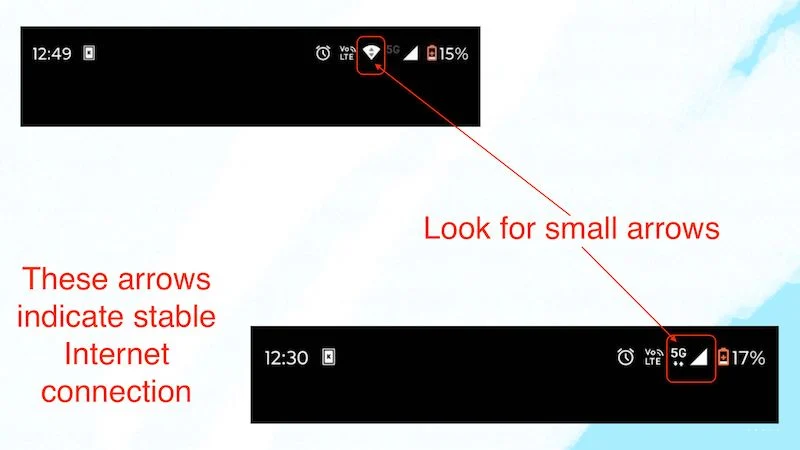
- 要在裝置上啟用 Wi-Fi 或行動數據,只需向下滑動兩次即可存取「快速設定」並啟用 Wi-Fi 或行動數據,或者如果您願意,也可以同時啟用兩者。
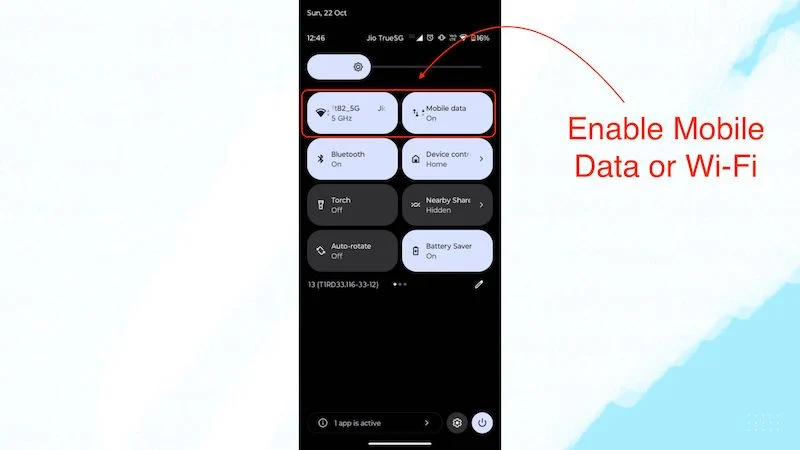
如果原因是不穩定或沒有網路連接,「需要 Google Play 驗證」錯誤現在應該已修復,您應該可以正常使用 Google Play 商店。
重新啟動 Android 裝置
如果缺乏網路連線不是「需要 Google Play 驗證」錯誤的主要原因,您應該嘗試重新啟動 Android 裝置。 有時,簡單的重新啟動就可以解決許多問題。 要重新啟動您的設備,只需按照以下步驟操作:
- 只需按住電源按鈕即可。
- 出現電源選單後,選擇重新啟動選項。
- 並等待設備重新啟動。
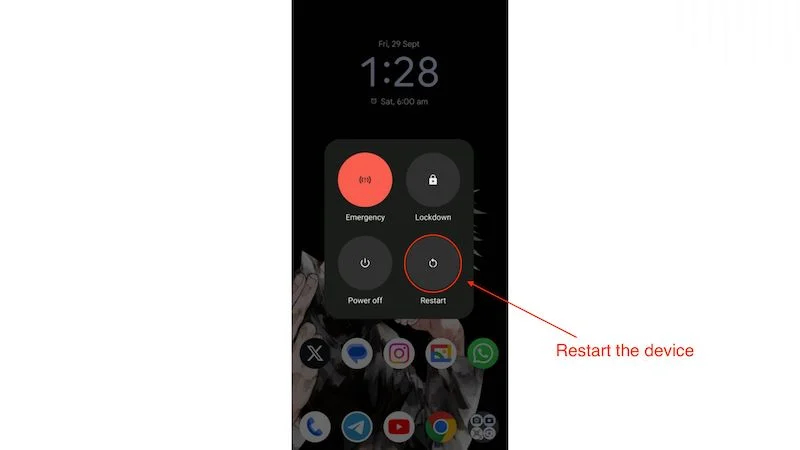
裝置重新啟動後,只需開啟 Play 商店即可查看 Play 商店身份驗證問題是否已解決。
清除 Google Play 快取
此步驟可以修復「需要Google Play 驗證」錯誤,因為有時許多應用程式會收集快取數據,以便可以更快地將各種內容載入到記憶體中,但這可能會導致錯誤,因為它會使作業系統膨脹。 因此,最好清除 Google Play 商店快取。 請依照以下步驟清除 Google Play 商店快取:
- 長按 Play 商店圖標,然後點擊小i按鈕。
- 應用程式資訊頁面開啟後,只需點擊儲存和快取。
- 然後點擊清除快取按鈕。

完成此操作後,打開 Play 商店並檢查它是否仍要求身份驗證。 如果是,請繼續下一步。
嘗試手動同步 Google 帳戶
「需要 Google Play 驗證」錯誤的最常見原因之一是您的 Google 帳戶未自動同步,這也可能導致您的 Android 帳戶出現其他問題。 這可以永久修復身份驗證錯誤。 要手動同步您的 Google 帳戶,您需要按照以下步驟操作:
- 開啟裝置上的「設定」應用程式。
- 然後向下捲動並點擊密碼和帳戶。
- 然後按一下您要手動同步的主 Google 帳戶。
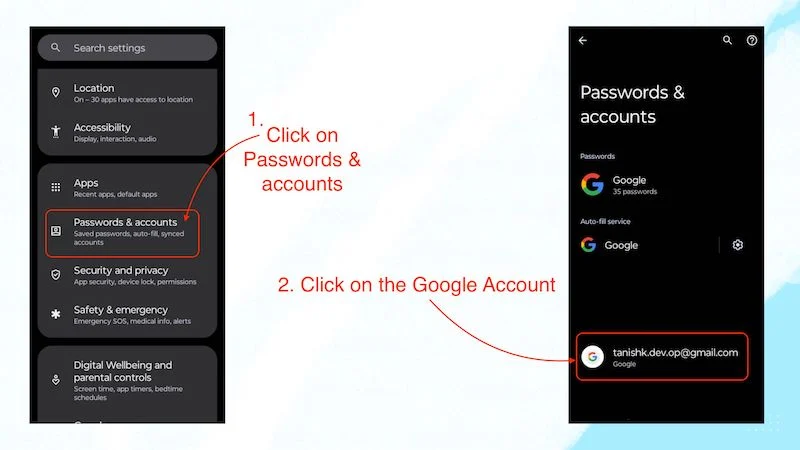
- 然後點選帳戶同步。
- 然後點擊螢幕右上角的3 個點。
- 然後點選立即同步。
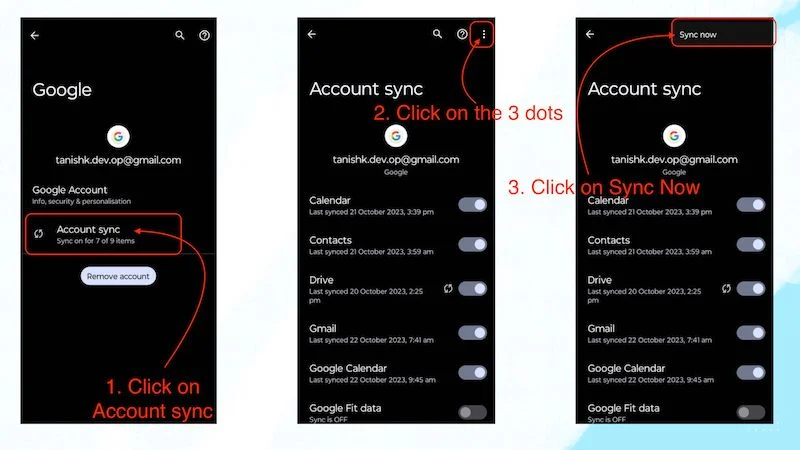
如果您按照此步驟操作,您應該能夠毫無問題地使用 Play 商店。 但是,如果由於某種原因您仍然遇到問題,則可能需要繼續下一步。

強制停止 Google Play 商店應用程式
如果您在手動同步 Google 帳戶後仍然面臨「需要 Google Play 驗證」的問題,您應該嘗試強制退出 Google Play 商店,然後查看問題是否已解決。 要強制退出 Google Play 商店,只需按照以下步驟操作:
- 只需長按 Google Play 商店即可。
- 然後點選i按鈕。
- 進入應用程式資訊頁面後,點擊強制停止。
- 然後按一下“確定”。
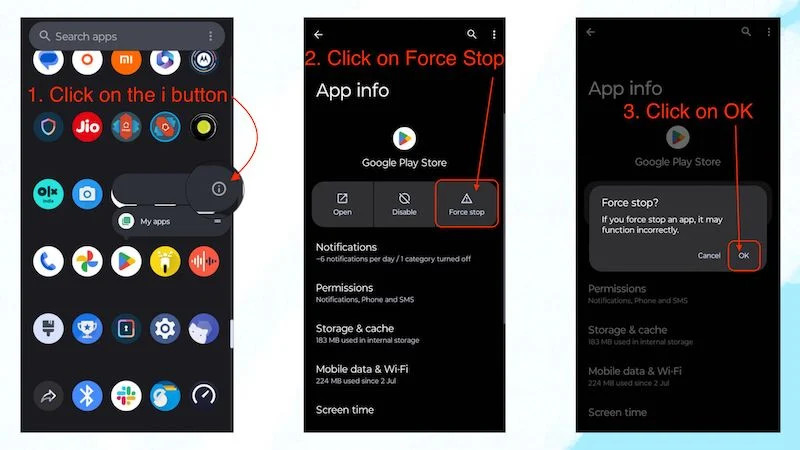
請按照第二步操作並嘗試重新啟動您的裝置。
解除安裝 Google Play 更新
有時,像這樣的小錯誤是由於 Google Play 商店中的不正確更新而發生的,因為它是另一個定期更新的應用程式。 在這種情況下,最好刪除應用程式先前的更新來解決此類問題。
如果您使用的是較新的 Android 版本(例如 Android 11 或更高版本),請按照以下步驟從 Google Play 商店卸載更新:
- 長按 Google Play 商店圖示。
- 然後點選i按鈕。
- 造訪應用程式資訊頁面後,點擊頁面右上角的 3 個點。
- 然後按一下「卸載更新」 。
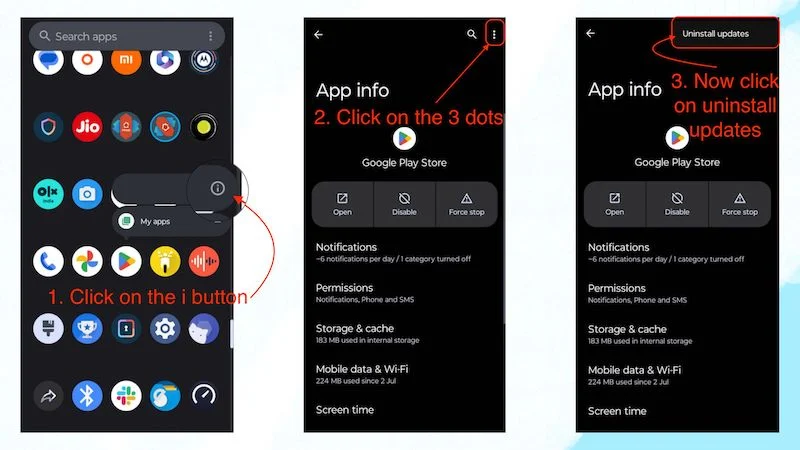
現在,檢查身份驗證錯誤是否已修復。 如果沒有,您應該繼續執行下一步來解決問題。
不限制 Play 商店的資料使用
正如不穩定的網路可能會導致「需要 Google Play 驗證」問題一樣,對 Play 商店的網路存取受限也會導致同樣的問題。 儘管不受限制的數據使用是一項旨在幫助用戶節省數據的功能,但它可能會導致這樣的小問題。
- 點擊並按住 Play 商店圖示。
- 然後點選i按鈕。
- 然後點選行動數據和 Wi-Fi 。
- 並停用無限制資料使用。
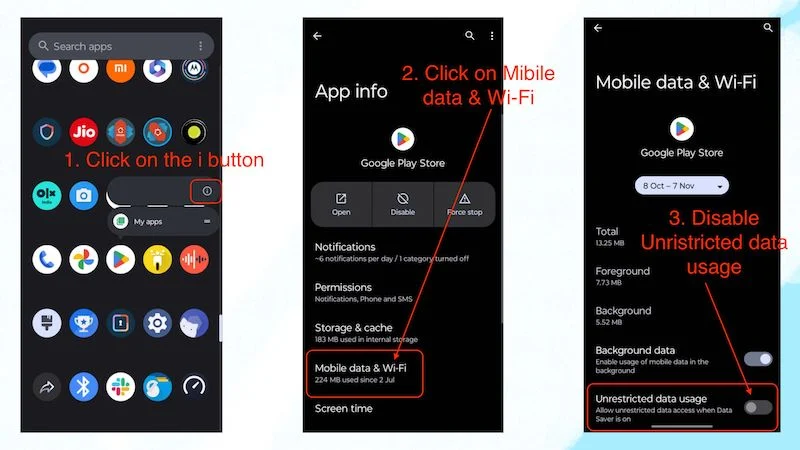
如果您已關閉 Play 商店的無限資料使用,請記住,Play 商店現在將正常使用資料。 如果您的網路套餐有限,這可能會導致網路使用量稍高。 這個技巧應該也有效,您應該能夠再次正常使用 Play 商店。
停用並重新啟用 Google Play 服務框架
如果停用 Google Play 服務框架,您可能會遇到問題,系統上的某些應用程式可能會停止運作,因此重新啟用它非常重要。 要了解 Google Play 服務框架的工作原理,您可以在Google Play 幫助中閱讀。 如果您停用 Google Play 服務框架並再次啟用它,則可以修復「需要 Google Play 驗證」錯誤。 若要停用和啟用 Google Play 服務框架,您需要按照以下步驟操作:
- 開啟裝置的「設定」應用程式。
- 然後向下滾動並點擊應用程式。
- 然後點擊“所有應用程式” 。
- 然後向下捲動,直到找到 Google Play 服務。
- 點擊 Google Play 服務。
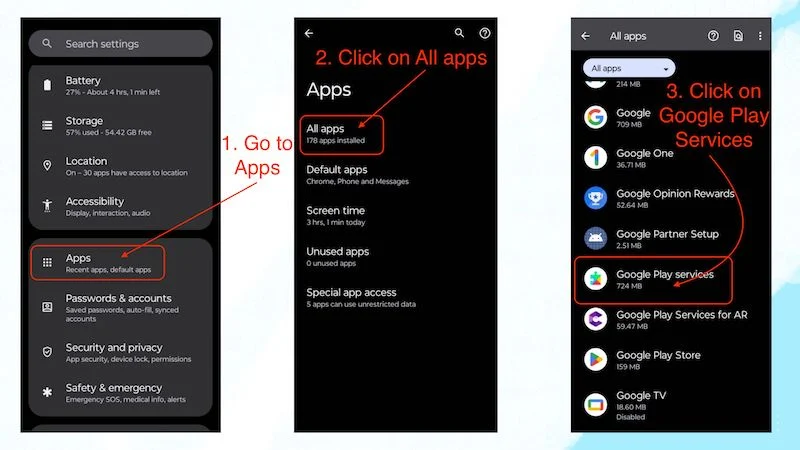
- 現在點選「停用」 。
- 現在點選「停用應用程式」 。
- 停用該應用程式後,您需要按一下「啟用」以啟用該應用程式。
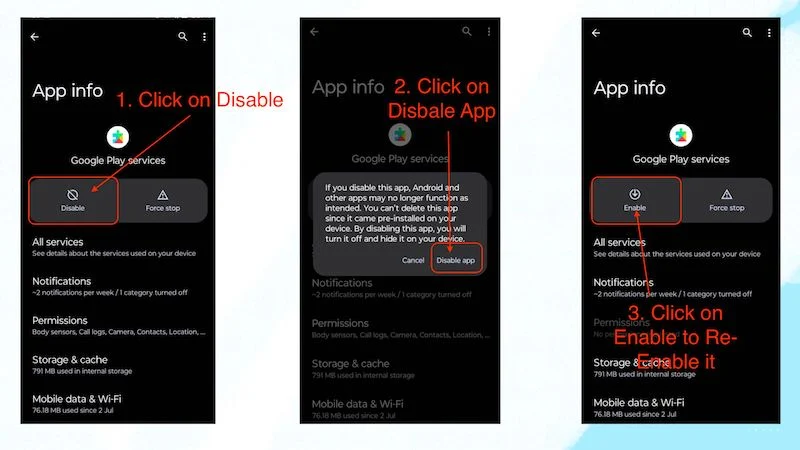
完成這些步驟後,打開 Play 商店並檢查是否看到「需要 Google Play 驗證」訊息。 如果您按照所有步驟操作,該訊息應該會消失,並且您可以正常使用 Google Play 商店。
修復身份驗證問題以使 Play 商店重新運行
Google Play 驗證是一個非常小的問題,主要是因為您的 Google 帳戶已停止自動同步而發生。 要解決此問題,您需要手動同步,按照第四步即可輕鬆完成。 如果您正確執行了所有步驟,則應修復「需要 Google Play 驗證」錯誤,並且您可以照常使用 Google Play 商店。 但如果由於某種原因錯誤仍然存在,您應該嘗試重置設備。 但這對於這麼小的問題來說是一個非常大的修復。 應透過上述步驟解決此問題。
修復 Google Play 驗證問題的常見問題解答
1. 如果我卸載 Google Play 更新會發生什麼事?
如果您擁有搭載 Android 10 或更高版本的較新設備,則不會有任何重大問題。 但是,如果您使用的是舊版 Android 版本(例如 Android 8 或 Android 9 甚至更低版本)的設備,則不應卸載 Google Play 更新,因為這可能會導致其他應用程式停止運行。
2. 如果按照這些步驟無法解決需要 Google Play 驗證的問題,我該怎麼辦?
如果問題仍然存在,最好從裝置中刪除您的 Google 帳戶並重新登入。 如果由於某種原因您仍然遇到該問題,請對您的 Android 裝置進行完整備份並將其恢復出廠設定作為最後的手段。
3.除了Play Store之外,還有其他方式安裝應用程式嗎?
是的,除了 Google Play 商店之外,還有多種方法可以安裝應用程式。 您可以為大多數應用程式安裝 APK,並且還有許多與 Google Play 商店類似的其他應用程式商店提供幾乎相同的功能,甚至包括Play 商店上沒有的一些最佳應用程式。 你應該嘗試一下。
